25 skjulte iPhone -hack du aldri visste om
1/26
 grinvalds/Getty Images
grinvalds/Getty Images
Sjansen er stor for at du bare har skrapt opp overflaten av de fantastiske tingene iPhone kan gjøre. Din pålitelige følgesvenn har en haug med skjulte funksjoner du aldri visste om, og dusinvis av små triks vil gjøre bruk av iPhone raskere, enklere og mer effektiv. Når nye funksjoner legges til med hver iOS-utgave, er det viktig å holde deg oppdatert-eller du risikerer henger etter på hemmelighetene Apple -innsidere vet om iPhones som du ikke vet.
2/26
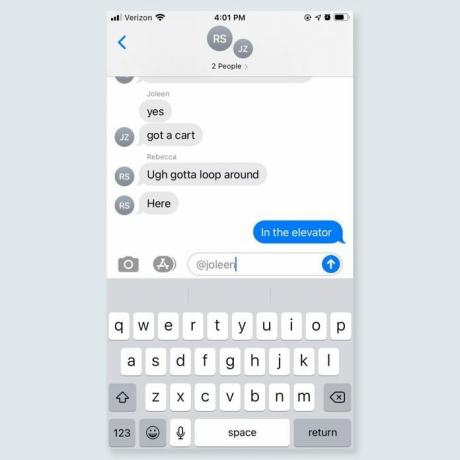 via iPhone
via iPhone
Merk kontakter i gruppemeldinger
Neste gang du vil få andres oppmerksomhet i en gruppechat, nevner du dem direkte ved å skrive @ -symbolet etterfulgt av navnet deres. Deretter trykker du på mellomromstasten eller legger til skilletegn for å skrive fet navn på personen og får @ -symbolet til å forsvinne. Etter at du har sendt meldingen, vil den nevnte personen motta et varsel. På denne måten, meldingen din vil ikke gå seg vill i en lang tråd.
3/26
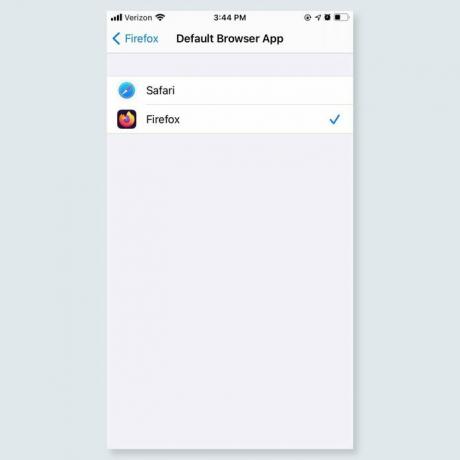 via iPhone
via iPhone
Endre standard nettleser
Så lenge, Safari. Siden iOS 14 kan du lage
Google Chrome, Firefox eller en hvilken som helst annen nettleser som standard. Det samme gjelder for e -post: I stedet for å åpne Apple Mail automatisk for å skrive en ny e -post, kan du nå velge en annen app som Microsoft Outlook eller Gmail for å være din foretrukne konto.4/26
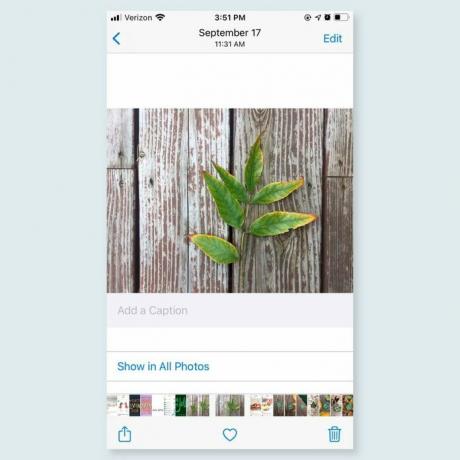 via iPhone
via iPhone
Legg til bildetekster i bilder og videoer
Du kan legge til bildetekster eller nøkkelord til alle bilder eller videoer du tar. Bare sveip opp på et bilde eller en video for å legge til bildeteksten, så lagres den automatisk i din iCloud -bilder. For raskt å finne bildet senere, skriver du inn bildeteksten eller søkeordet i søkevinduet på iPhone.
5/26
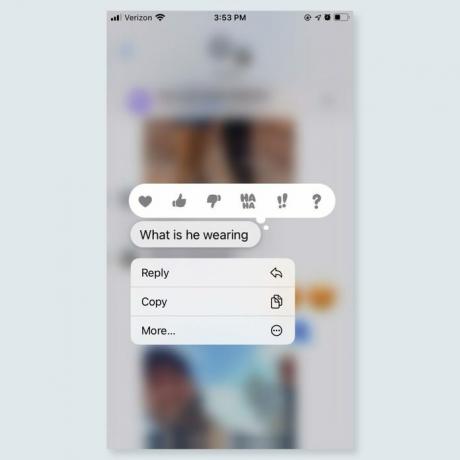 via iPhone
via iPhone
Svar på enkeltmeldinger
Å svare på spesifikke meldinger er den nye og forbedrede måten å fjerne forvirring på en chatty gruppetråd. Trykk og hold på meldingen du vil svare på, velg "Svar" i menyen med alternativer, og skriv deretter inn og send meldingen. Nå har svaret ditt startet en ny tråd inne i chatten - og alle er på samme side.
6/26
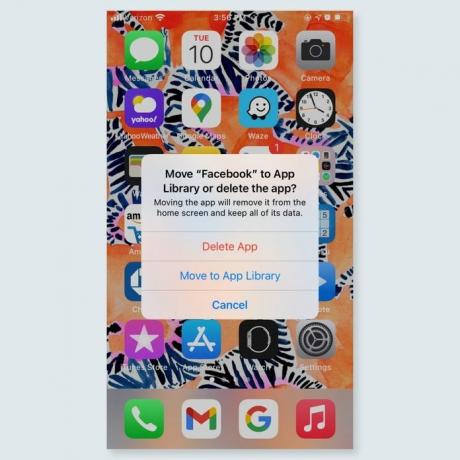 via iPhone
via iPhone
Skjul ubrukte apper
Selv om iPhone -apper tilbyr mange bjeller og fløyter for å forbedre livene våre, bruker du sannsynligvis ikke de fleste av dem regelmessig. Heldigvis kan du nå flytte de ubrukte appene dine til Apples "App Library" på iOS 14. Bare trykk på "Fjern app" fra appens hurtige handlinger, og velg deretter "Flytt til appbibliotek." Hvor mange av disse apper for oppussing har du?
7/26
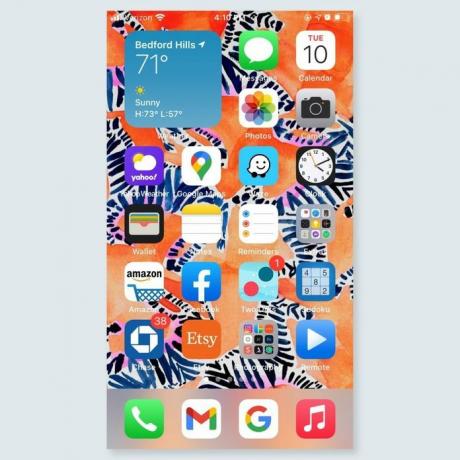 via iPhone
via iPhone
Legg til widgets på startskjermen
Gode nyheter: Det er nå mulig å se dine favoritt widgets, som Vær, Påminnelser eller Apple News, med et blikk. Bare dra og slipp widgets fra Today View til startskjermen, eller legg til widgets fra startskjermens redigeringsmeny.
8/26
 via iPhone
via iPhone
Start apper raskere
Dagene med å grave rundt for en app er over. Når du søker etter apper gjennom appbiblioteket eller standard søkeverktøy, vil telefonen forutsi den beste matchingen og plassere den øverst i resultatene. Hvis det er det app du ønsker, kan du åpne den umiddelbart ved å trykke "Go" på tastaturet.
9/26
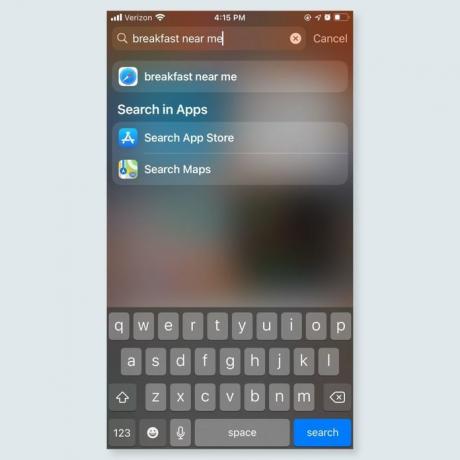 via iPhone
via iPhone
Søk på nettet uten Safari
Det er ikke nødvendig å åpne Safari -appen for lete etter noe på nettet. Sveip til venstre for å åpne søkevinduet, skriv inn søkeordene og åpne resultatene direkte fra siden. Hvis du har angitt standard nettleser til Chrome eller Firefox, trenger du ikke bruke Safari i det hele tatt.
10/26
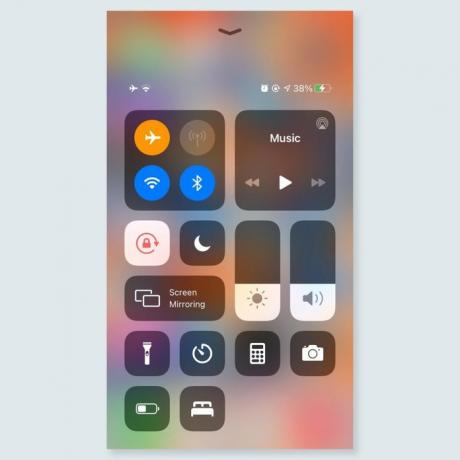 via iPhone
via iPhone
Få en raskere lading
Har du lavt batteri, men har du lite tid? For en raskere måte å fylle på, slå på flymodus. Hvis du gjør det, stopper telefonens bakgrunnsstøy midlertidig (for eksempel tilfeldige varsler og GPS -roaming), som har en tendens til å tømme batteriet mens det lades. Den ekstra juicen vil ikke være mye, men litt kan komme langt. Her er en annen måte å sjekke om du tømmer batteriet.
11/26
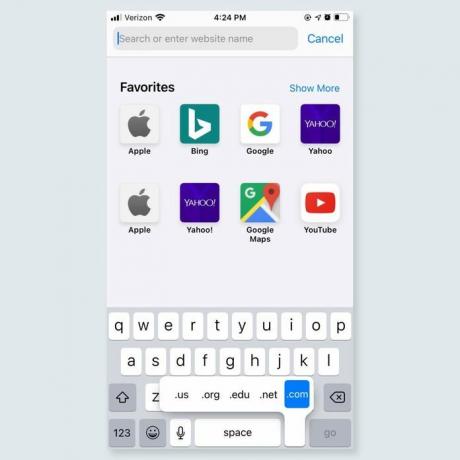 via iPhone
via iPhone
Start et nettsted raskt
Å trekke opp a nettsted i en hast, her er en snarvei: Skriv inn webadressen i Safari, og hold deretter periodeikonet på telefonens tastatur for å få opp en liste over URL -ender. Alternativene varierer fra standard suffikser (.com, .net) til de mer uvanlige (.edu, .ie).
12/26
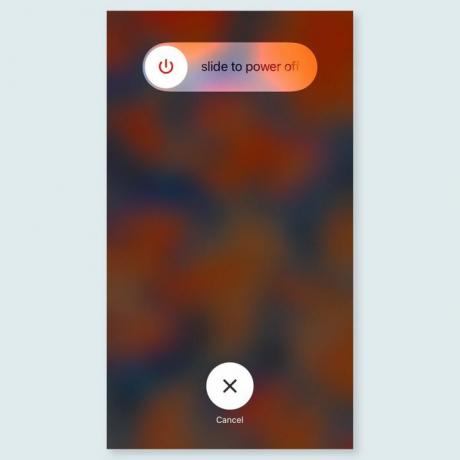 via iPhone
via iPhone
Få mer lagringsplass
Oppbevaringsplass er en het vare for den gjennomsnittlige iPhone -brukeren. For å få mest mulig ut av deg, hold nede "strøm" -knappen, vent til du ser muligheten til å skyve og slå av telefonen, og hold deretter inne "hjem" -knappen. Hvis du gjør det, rydder du ut telefonens RAM, noe som reduserer mengden plass appene dine kan ta opp.
13/26
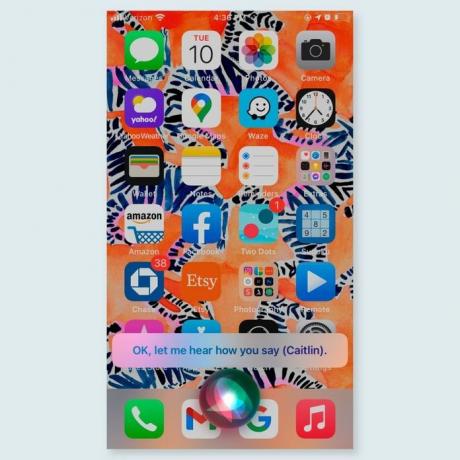 via iPhone
via iPhone
Riktig Siri
Siri er ikke tåpelig, men hun er ikke idiotsikker heller. Hvis hun sier noe galt - for eksempel et navn eller adresse - kan du rette henne. Svar med "Det er ikke slik du uttaler ..." og Siri vil be om riktig uttale. Når du gir det til henne, vil hun gjenta det tilbake til deg for å sikre at hun har gjort det riktig. Siri er imidlertid ikke en ett-trick-ponni.
14/26
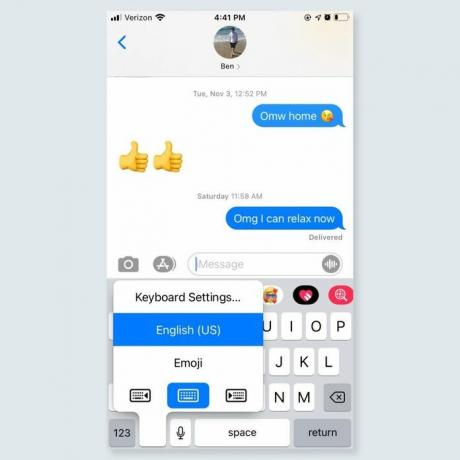 via iPhone
via iPhone
Gjør skjermen mindre
Hvis du er en enhånds tekst, kan du prøve å flytte tastaturet nærmere venstre eller høyre håndflate ved å holde emoji-knappen og velge et av tastaturene på hver side. Du kan også trykke på hjemmeknappen to ganger for å flytte hele toppen av iPhone -skjerm ned. Begge triksene vil gjøre hele skjermen mye mer tilgjengelig for hånden i gjennomsnittsstørrelse.
15/26
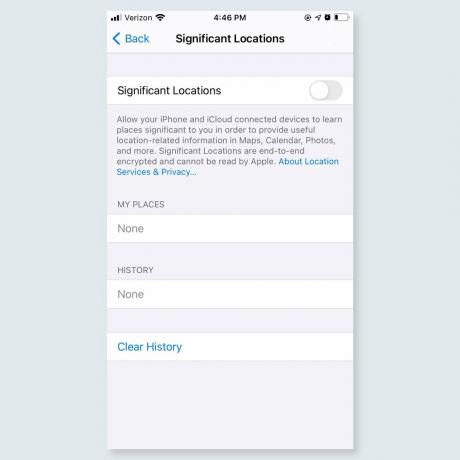
Finn ut hva telefonen vet om deg
Brukere, vær forsiktige: IPhone følger hvert eneste trinn du gjør. For bevis, gå til Innstillinger> Personvern> Plasseringstjenester> Systemtjenester> Hyppige steder. Du vil se stedene du har vært, samt hvor mye tid du tilbrakte der. Du kan slå av funksjonen ved å trykke på "Slett historikk" og deretter sveipe til venstre på fanen Hyppige steder.
16/26
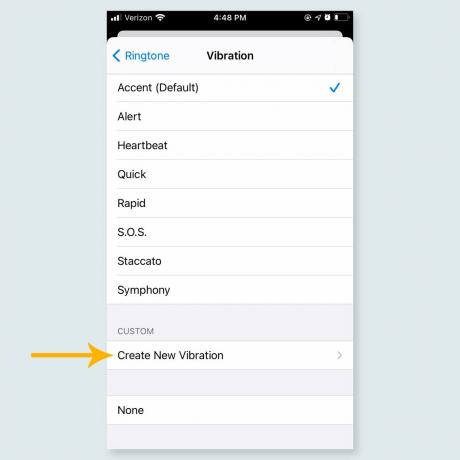
Tilpass varsler
Selv om dagene til tilpasset ringetoner er bak oss, kan du fortsatt tilpasse tekstvarslene du mottar. Start med å velge en person i kontaktlisten din og trykk på "Rediger". Derfra går du til "Vibrasjon" og trykker på "Opprett ny vibrasjon" -knappen for å velge en tilpasset vibrasjon for den personen. Nå kan du alltid vite hvem som sendte deg tekst, fra sjefen til barna dine, uten å se på skjermen.
17/26
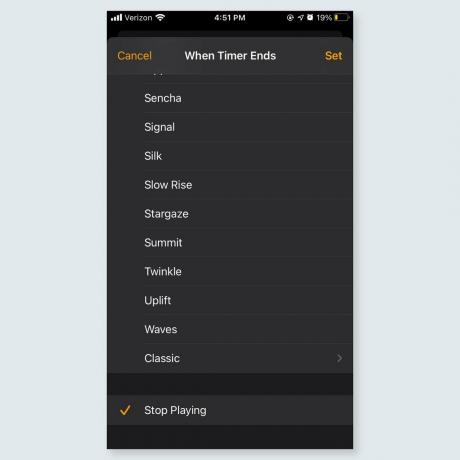
Still inn en timer for musikken din
iPhone -brukere som liker å slumre til deres favoritt snoozing melodier har flaks fordi telefonen deres nå slår av musikken automatisk. Gå til Klokke> Timer> Når timeren slutter, trykk på alternativet "Stopp avspilling" og velg hvor lang tid musikken skal spilles av. Telefonen slutter å spille melodiene (på både Apple Music og Spotify) når timeren går ut.
18/26
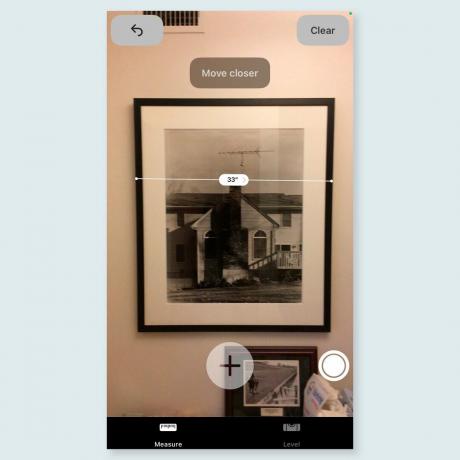
Bruk Measure -appen som et husholdningsverktøy
Ingen måleenhet tilgjengelig? Ikke noe problem! Å åpne din iPhone -måle -app vil aktivere to veldig praktiske verktøy: et digitalt vater og målebånd. Appen bruker utvidet virkelighet for å måle størrelsen og dimensjonene på objekter, vise vinkelen der en overflate er skjev, og til og med ta et bilde av målingen. Med andre ord kan du endelig rette opp den irriterende bilderammen i en klype.
19/26

Ta et håndfritt bilde
Du trenger ikke en tom hånd eller to for å knipse a bilde på telefonen. Bare slå på talekommando -funksjonen på iPhone under Innstillinger> Tilgjengelighet> Stemmekontroll. Be deretter Siri om å åpne kameraet og skru ned volumet, og iPhone vil fange øyeblikket. Hvis du har en Apple Watch, kan du også ta et bilde ved å åpne Camera Remote -appen og trykke på lukkerknappen.
20/26

Tilbake på kalkulator -appen
Angi feil nummer på kalkulator app kan ødelegge noens dag - spesielt etter å ha lagt inn en lang ligning. Men før du blåser en pakning, bare sveip til venstre eller høyre for å slette det du nettopp skrev. Kalkulatoren husker resten av det du skrev inn, slik at du ikke trenger å starte på nytt fra bunnen av.
21/26

Slett tekst med et håndtrykk
Kanskje du gjettet den avsnittslange tekstmeldingen. For raskt å slette det du nettopp skrev, gi telefonen en god risting og trykk på "Angre skriving". Vil du ha den tilbake? Du kan alltid riste telefonen igjen og velge "Gjenta typing" for å få teksten til å vises igjen. Du kan også sveipe til venstre med tre fingre for å slette tekst og sveipe til høyre for å sette den tilbake.
22/26
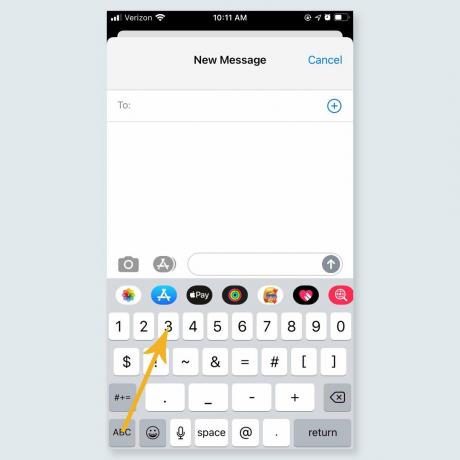
Øk tekstingstempoet ditt
Hvis du fortsatt skifter frem og tilbake mellom tastaturer for å skrive tall og symboler, sløser du med tiden din. Alt du trenger å gjøre er å holde fingeren nede på "123" -knappen, dra den over nummeret eller symbolet du vil ha, og slipp deretter-ingen skjermbytte nødvendig. Når du er god til det, kan du barbere sekunder av hver tekstmelding du skriver.
23/26

Lås kameraets fokus og eksponering
Du trenger bare å trykke på skjermen én gang for å holde telefonens kamerafokus skarpt. Prøv å holde fingeren på skjermen til "AF/AE låst" -boksen vises øverst på skjermen. Nå vil ikke kameraet miste fokus eller eksponeringsinnstillinger, uansett hvilken vei du vrir og snur. Ikke la denne appen være åpen for lenge. Sørg også for at du har en av disse high-end konstruksjonssikre saker.
24/26
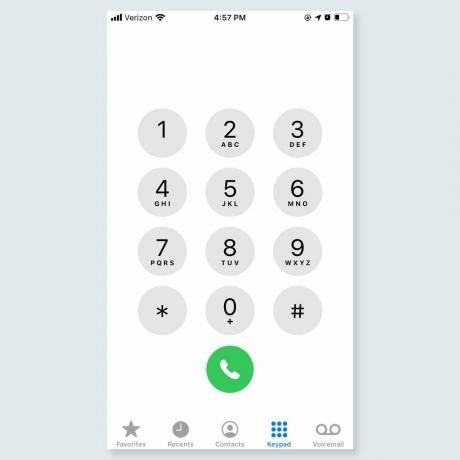
Trykk på en knapp for å ringe
I disse dager krever det ikke å ringe *69 for å følge opp den siste personen du chattet med på telefonen. I stedet for å grave rundt kontaktene dine, åpner du bare tastaturet og trykker på det grønne telefonikonet. Telefonen ringer umiddelbart det siste nummeret på nytt kalt.
25/26

Ta opp en video og ta et bilde samtidig
For å ta et bilde mens du filmer en video, trykker du bare på lukkerikonet ved siden av videoknappen. En advarsel: Fordi bildet er tatt av videokameraets sensorer, blir det ikke like høy kvalitet som de andre bildene. Dessuten må du vite disse reparasjon av smarttelefoner bør du aldri betale noen for å fikse.
26/26

Ta et bilde når lagringsplassen er full
Det er aldri en praktisk tid for den fryktede "Lagring full" -varslingen dukker opp. Heldigvis kan du bruke kameraalternativet i din Facebook eller Twitter -appen, i stedet. Ved å starte en ny tweet eller et innlegg, klikke på kameraikonet og deretter snappe bildet ditt, blir det resulterende bildet lagret i kamerarullen.



